win7怎么还原系统详细操作
- 分类:Win7 教程 回答于: 2021年05月18日 09:42:00
电脑出了问题,重装是最佳的选择,但是重装系统耗时长,而且很多硬盘里面重要的文件可能会在重装中失去,其实我们还有一个两全其美的操作方法,那就是还原系统,不知道怎么还原系统的用户,下面就是win7还原系统的操作方法。大家快来瞧一瞧。
1、点击开始菜单在页面右侧点击“控制面板”按钮,打开控制面板主页面。

2、接下来,在控制面板页面中,找到“恢复”菜单项,进入系统恢复页面。
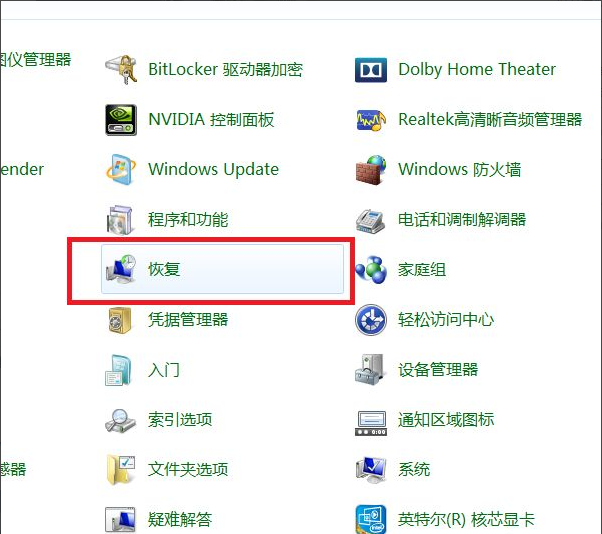
3、打开系统恢复页面之后,点击页面中的“打开系统还原”按钮,进入系统还原页面。

4、在打开的系统还原页面中,点击页面底部中间的“下一步”按钮。

5、接下来,将打开系统还原列表,需要我们在其中选择一个恢复还原点,选择好该还原点之后,点击“下一步”按钮。
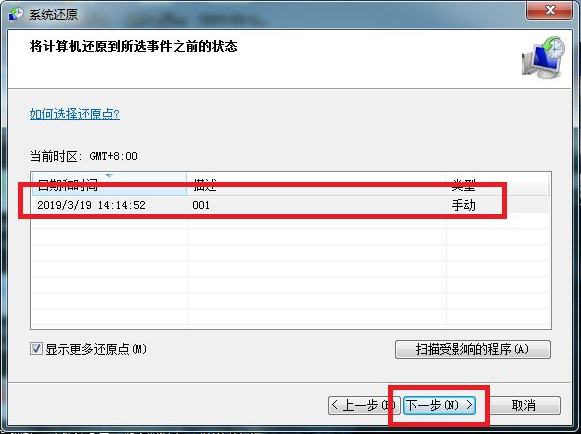
6、最后,在确认页面中点击“完成”按钮之后,系统将自动重新启动并进入系统还原页面,系统还原需要等待一段时间之后才可以完成。

以上就是win7怎么还原系统的详细操作啦,希望能帮助到大家。
 有用
96
有用
96


 小白系统
小白系统


 1000
1000 1000
1000 1000
1000 1000
1000 1000
1000 1000
1000 1000
1000 1000
1000 1000
1000 1000
1000猜您喜欢
- win7电脑重装系统,让你的电脑焕然一新!..2023/11/18
- win7安装版系统下载2024/03/29
- 没有可用的音频设备怎么办,小编教你电..2018/04/20
- 小编详解win7怎么快速打开设备管理器..2019/01/03
- 电脑重装系统教程win72022/10/31
- aac格式,小编教你如何把aac转换成mp3..2018/08/03
相关推荐
- 联想笔记本系统win7推荐2017/08/03
- 电脑能开但屏幕是黑的怎么办..2020/10/24
- win7系统蓝牙怎么打开2023/01/19
- win7原版系统下载安装教程图文..2022/12/20
- Win7系统优化2024/01/11
- 新手指南:如何用U盘重装系统Win7快速上..2024/10/09




















 关注微信公众号
关注微信公众号





